Seznamy skladeb jsou nutné, aby se potřebné soubory v určitém pořadí uvedly do automatického režimu přehrávače. Seznamy skladeb jsou podporovány většinou moderních přehrávačů a přenosných přehrávačů médií.
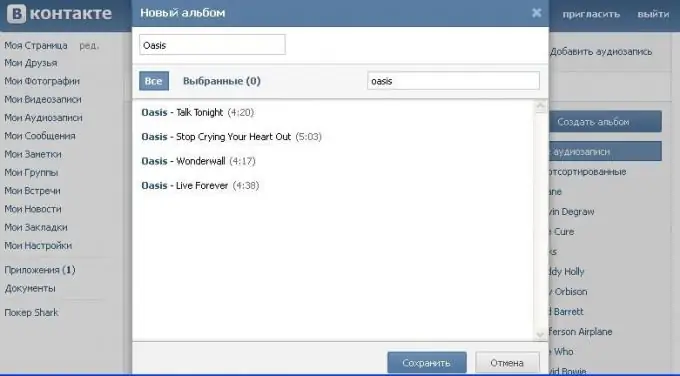
Nezbytné
přehrávač zvukových souborů -
Instrukce
Krok 1
Pokud potřebujete povolit seznam skladeb ve standardním programu Windows Media Player, otevřete jej a klikněte na trojúhelník pod slovem „Právě hraje“v pravém horním rohu okna. Vyberte Zobrazit podokno seznamu. Vpravo se zobrazí oblast seznamu skladeb, přetáhněte do ní uložený seznam skladeb nebo mediální soubory, které chcete poslouchat nebo zobrazit ve vhodném pořadí.
Krok 2
Pokud potřebujete otevřít seznam skladeb v přehrávači médií AIMP, poklepejte na dříve uložený seznam skladeb. Můžete také zobrazit dříve přehrávané seznamy. Chcete-li to provést, klikněte na ikonu v otevřeném přehrávači, který je zodpovědný za zobrazení oblasti seznamu skladeb.
Krok 3
V okně, které se zobrazí na horním panelu, vyhledejte požadovaný název, výběrem jednoho ze souborů v seznamu pro přehrávání zapnete seznam skladeb. To je užitečné, pokud si nepamatujete, kam přesně jste uložili seznam skladeb. Můžete také přidat nové soubory přetažením z umístění nebo kliknutím pravým tlačítkem a výběrem příslušné položky z rozevírací nabídky.
Krok 4
Chcete-li zapnout hudební seznam skladeb na sociální síti Vkontakte, přejděte do části „Zvukové nahrávky“. Klikněte na horní část „Upravit“. Vpravo se zobrazí položka nabídky „Vytvořit album“. Na obrazovce se otevře nové okno, zadejte název seznamu skladeb, přidejte do něj požadované zvukové záznamy a uložte změny.
Krok 5
Ukončete režim úprav, otevřete odkaz se jménem seznamu skladeb vpravo, zapněte libovolný zvukový záznam, v přehrávači, který se otevře, nastavte režim přehrávání.
Krok 6
Pokud potřebujete vytvořit seznam skladeb pro přenosný iPod, připojte zařízení pomocí speciálního kabelu k počítači a spusťte iTunes. V okně, které se otevře, vyberte režim vytváření seznamu skladeb, přidejte do něj potřebné soubory a uložte seznam skladeb do přehrávače.






